مدیریت تبلیغات وردپرس یکی از اصلیترین و مهمترین دغدغههای کسب درآمد از وبسایت برای وبمستران است. در مقاله گذشته افزونهAdRotate Banner Manager را جهت مدیریت آسان و حرفهای تبلیغات در وردپرس خدمت شما کاربران وردپرسی معرفی کردیم که با استفاده از آن دیگر دغدغه مدیریت تبلیغات وجود نخواهد داشت.
در این مقاله نیز در ادامه مقاله قبلی به ادامه آموزش سایر بخشهای افزون میپردازدیم.
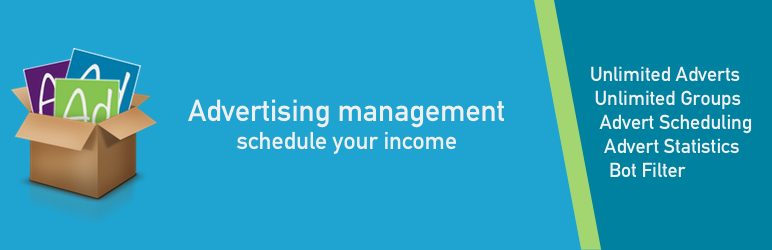
Push Notifications
این بخش مربوط به ارسال ایمیلهای اطلاعرسانی به کاربران و مدیران سایت است که میتوانید کاربرانی خاص را جهت دریافت ایمیل تعیین کنید.

Daily digest of any advert status other than normal: با انتخاب این گزینه میتوانید اطلاعات مربوط به وضعیت تبلیغات را به صورت روزانه به ایمیل مدیریت و کاربران آگهی دهنده ارسال کنید.
When you are running out of Geo Targeting Lookups: با استفاده از این گزینه در صورتی که تبلیغات شما از حالت هدفمند و به صورت موقعیت جغرافیایی خارج شود، افزونه برای شما ایمیل ارسال میکند.
If you have a lot of activity with many advertisers adding/changing adverts you may get a lot of messages: با استفاده از این گزینه قادر به ارسال ایمیل اطلاعرسانی به کاربران خود در صورت ایجاد تغییر در تبلیغات یا اضافه کردن مکان تبلیغات جدید خواهید بود. این کار به صورت کاملا خودکار و بدون نیاز به مدیریت آن صورت میگیرد.
Publishers: در این بخش میتوانید ایمیل مدیران وبسایت خود را وارد کنید تا ایمیل اطلاعرسانی به آنها ارسال شود.
Advertisers: در این بخش میتوانید ایمیل افراد آگهی دهنده در وبسایت خود را وارد کنید تا ایمیل اطلاعرسانی به آنها ارسال شود.
User Key: اگر قصد استفاده از نسخه تجاری افزونه را دارید تا بتوانید از تمامی امکانات افزونه وردپرس استفاده کنید، کافی است از طریق وبسایت مربوط به افزونه، لایسنس آن را تهیه کنید و در این بخش Key مربوط به لایسنس تهیه شده را وارد کنید. با وارد کردن این بخش، تمامی بخشهای افزونه در دسترس شما قرار خواهد گرفت. توجه داشته باشید باید بخش Api Token را نیز تکمیل کنید.
States
این بخش مربوط به آمار تبلیغات اینترنتی و تعداد بازدید از آن است. با فعالسازی این بخش میتوانید اطلاعات مفیدی درباره نحوه بازدید از تبلیغات موجود در جایگاههای تبلیغاتی سایت خود کسب کنید.
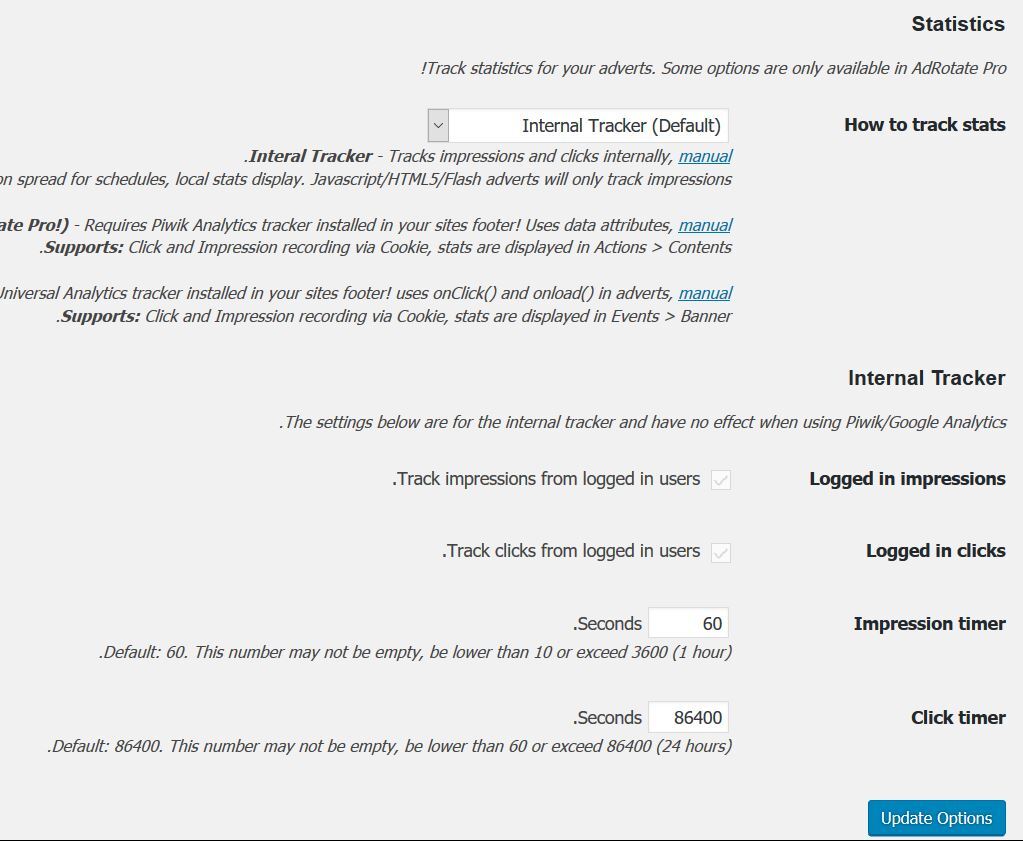
How to track stats: در این بخش باید تعیین کنید ابزار شمارشگر شما از چه سیستمی استفاده کند! در این بخش سه سیستم در اختیار شما قرار داده شده است که دقیقترین آنها ابزار Google Analytics و شمارشگر خود افزونه است.
Internal Tracker
در این بخش میتوانید تنظیمات مربوط به شمارشگر کاربران عضو شده در سایت را فعال کنید.
Logged in impressions: با فعالسازی این گزینه میتوانید تعداد بازدید از تبلیغات درج شده در سایت توسط کاربران وارد شده به را مشاهده کنید.
Logged in clicks: با استفاده از این گزینه میتوانید تعداد کلیکهای صورت گرفته از طرف کاربران وارد شده به سایت را مشاهده کنید.
Impression timer: با استفاده از این گزینه میتوانید بازه زمانی بررسی بازدید از تبلیغات توسط افزونه را بر حسب ثانیه مشخص کنید.
Click timer: با استفاده از این گزینه میتوانید بازه زمانی بررسی تعداد کلیک صورت گرفته در بخش تبلیغات را توسط افزونه بر حسب ثانیه مشخص کنید.
Geo Targeting
این بخش مربوط به تنظیمات تبلیغات بر اساس موقعیت جغرافیایی کاربران است که تنها در نسخه تجاری افزونه در دسترس است.
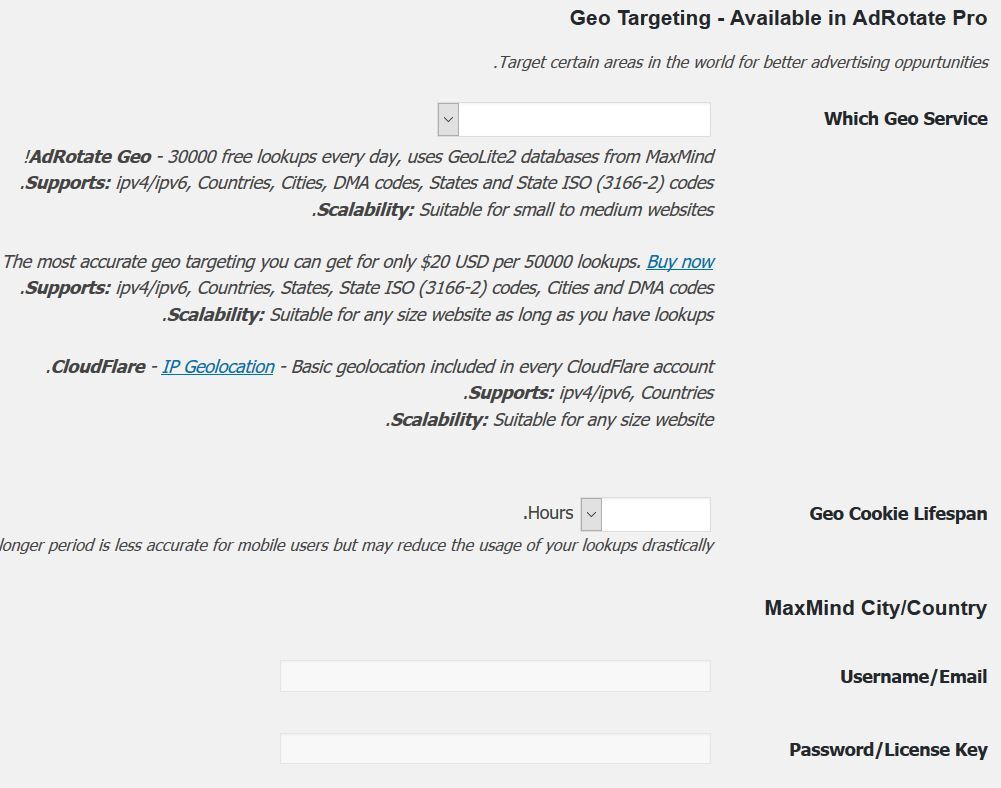
Which Geo Service: با استفاده از این گزینه میتوانید سرویسدهنده خود برای تبلیغات Geo خود را مشخص کنید.
Geo Cookie Lifespan: با استفاده از این گزینه میتوانید مدت زمان بررسی کوکیهای تبلیغاتی بر اساس Geo را تنظیم کنید.
MaxMind City
این بخش مربوط به استفاده از سرویسدهنده MaxMind است که با استفاده از آن میتوانید تبلیغات خود بر اساس موقعیت جغرافیایی را بهتر کنترل کنید.
Username/Email: در صورت استفاده از سرویس MaxMind باید نامکاربری یا ایمیل خود را که با آن در سایت مربوطه ثبتنام کردهاید، وارد کنید.
Password/License Key: در این بخش نیز باید پسورد یا کد لایسنس خود را وارد کنید.
Advertisers
این بخش مربوط به تنظیمات افراد آگهیدهنده در سایت است.

Enable Advertisers: با استفاده از این گزینه میتوانید به حسابکاربری افراد آگهی دهنده در سایت وردپرسی خود امکان مدیریت تبلیغات را بدهید.
Edit/update adverts: با استفاده از این گزینه میتوانید امکان ویرایش، بروزرسانی و همچنین ایجاد تبلیغات جدید در سایت خود را بدهید.
Mobile adverts: با استفاده از این گزینه میتوانید به کاربران آگهیدهنده خود قابلیت مدیریت تبلیغات حهت نمایش بر روی دستگاههای هوشمند را بدهید.
Geo Targeting: با استفاده از این گزینه میتوانید دسترسی به تنظیمات نمایش تبلیغات بر اساس موقعیت جغرافیایی را به کاربران تبلیغدهنده خود بدهید.
Advertiser role: با استفاده از این گزینه میتوانید برای افراد آگهیدهنده در سایت نقش کاربری جداگانه ایجاد کنید.
Roles
این بخش مربوط به سطح دسترسی کاربران با نقشهای کاربری مختلف است که میتوانید تعیین کنید چه دسته از کاربرانی به چه بخشهایی از افزونه دسترسی داشته باشند.
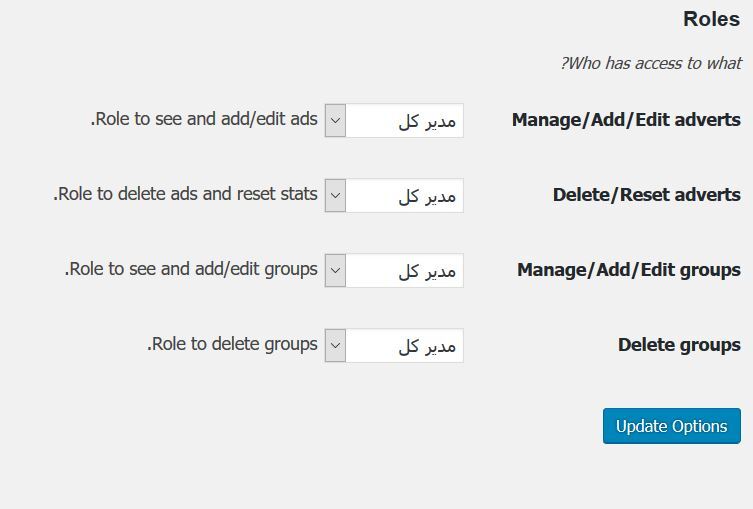
Manage/Add/Edit adverts: در این بخش باید سطح دسترسی کاربران جهت مدیریت، افزودن و ویرایش تبلیغاتهای درج شده در سایت را تغیین کنید.
Delete/Reset adverts: در این بخش باید نقش کاربری موردنظر خود را جهت دسترسی به حذف و ریسیت کردن تبلیغات را تعیین کنید.
Manage/Add/Edit groups: در این بخش باید سطح دسترسی کاربران جهت مدیریت، افزودن و ویرایش گروههای تبلیغاتی ایجاد شده در سایت را تغیین کنید.
Delete groups: در این بخش نیز میتوانید سطح دسترسی کاربران جهت حذف گروههای کاربری را تعیین نمایید.
در نهایت بر روی ذخیرهسازی یا Save کلیک کنید تا تنظیمات اعمال شده ذخیره شوند. در این مقاله نیز برخی دیگر از بخشهای افزونه را خدمت شما کاربران وردپرسی معرفی کردیم.در بخش سوم همین مقاله یکی از دغدغههای وبمستران و مدیران سایتهای مختلف یعنی تنظیمات زمانبندی نمایش بنرها با استفاده از افزونه وردپرس AdRotate Banner Manager را برسی می کنیم.
نتیجهگیری: مدیریت تبلیغات وبسایت کار سادهای نیست و نیاز به زمان و دانش کافی دارد تا بتوانید جایگاههای تبلیغاتی خود را به بهترین شکل ممکن مدیریت کنید. در مقالات بعدی نیز ادامه آموزشهای مربوط به این افزونه کاربردی را خدمت شما ارائه خواهیم کرد تا با استفاده از آنها بتوانید به سادگی تبلیغات سایت وردپرسی خود را مدیریت کنید.

سلام، تشکر برای مقاله، البته درباره اینکه جایگاه این تبلیغات چطور بتونیم تنظیم کنیم صحبت نشد.
از اموزش های ما هم دیدن کنید.
باسلام.
با استفاده از ابزارکها میتونید بنرهاتون رو نمایش بدید.
موفق باشید.
سلام. چطور میشه از این تبلیغات استفاده کرد برای سایت ما؟ روی رتبه سئو سایت هم تاثیر گذار هست؟
سلام
مطلب مفید و کاربردی بود
به دوستان پیشنهاد میکنم از دست ندن این متن رو
سلام. خیلی ممنون
ما ازین افزونه در سایت استفاده کردیم، فقط مشکلی که پیش میومد این بود که در نمایش موبایل ظاهرش بهم میریخت
ممنون میشم کمک کنید